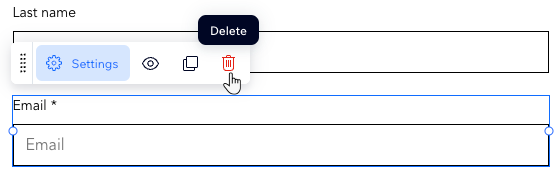Pas de velden in je websiteformulieren aan om ervoor te zorgen dat ze werken voor jouw bedrijf en de juiste informatie verzamelen. Klik op een formulier op je website om de velden te beheren.
Beschikbare soorten formuliervelden
Kies een reeks aanpasbare velden om het ultieme formulier te maken met Wix Forms. Laat je bezoekers bestanden uploaden, hun inzendingen ondertekenen, zich abonneren op je inhoud en meer.
Deze velden moeten worden gebruikt om contactgegevens te verzamelen. Ze worden automatisch opgeslagen in je
contactpersonenlijst.
- Voornaam
- Achternaam
- E-mail
- Telefoon
- Verjaardag
- Adres
- Adres met meerdere regels
- Abonneren
- Bedrijfsnaam
- Positie
- Btw-nummer
Algemene velden bevatten alle veelvoorkomende soorten velden die je in Wix Forms kunt toevoegen, zoals tekstvelden, getalvelden, links en meer.
Keuzevelden zijn ideaal voor elke selectie die de bezoeker moet maken in je formulier.
- Eén antwoord mogelijk
- Meerdere antwoorden
- Dropdown:
- Tagselectie
- Selectievakje
Met datumvelden kunnen bezoekers een specifieke datum en/of tijd selecteren.
- Datumkiezer
- Datum
- Datum en tijd
- Tijd
Voeg een
afspraakveld toe zodat klanten afspraken met je kunnen maken.
Let op: Voordat je dit veld aan je formulier toevoegt, moet je ervoor zorgen dat
Wix Bookings is geïnstalleerd.
Met de betaalvelden kun je betalingen via het formulier innen.
- Product
- Vaste prijs
- Aangepaste prijs
- Donatie
Websiteformuliervelden beheren
Ga naar je Editor om het formulier op jouw manier te maken. Voeg nieuwe velden toe, bewerk bestaande velden en verwijder velden die je niet langer nodig hebt om ervoor te zorgen dat je de meest relevante informatie van bezoekers verzamelt.
Om je websiteformuliervelden te beheren:
Veelgestelde vragen
Klik op een vraag hieronder voor meer informatie.
Hoe kan ik de achtergrondkleur of transparantie van het dropdownmenu in het nieuwe Wix Forms wijzigen?
In het nieuwe Wix Forms gebruikt het dropdownmenu de achtergrondkleur van het formulierveld met 100% dekking. Als je een transparant veld maar een solide dropdown wilt (bijvoorbeeld: zwart), stel de achtergrond van het veld in op zwart en verlaag de dekking. De dropdown blijft volledig dekkend.
Let op: Het is momenteel niet mogelijk om een andere kleur of dekking specifiek voor het dropdownmenu in te stellen.
Ik wil een verwijderd veld herstellen, kan dit?
Ja. Wanneer je een veld verwijdert uit een formulier met bestaande inzendingen, wordt het naar het Verwijderde velden-gedeelte verplaatst.
Onder het
Meer acties-pictogram

kun je het veld herstellen om het weer actief te maken of permanent verwijderen. Houd er rekening mee dat het permanent verwijderen van een veld ook alle inzendingen die eraan gekoppeld zijn, verwijdert.
Kan ik kiezen uit welke landen het telefoonveld nummers accepteert?
Ja, je kunt kiezen uit welke landen het telefoonveld nummers accepteert. Het veld ondersteunt zowel lokale als internationale telefoonnummers.
- Selecteer het relevante formulier in je editor.
- Klik op Formulier bewerken om de formulierbouwer te openen.
- Klik op het telefoonveld op het formulier.
- Klik op Instellingen.
- Klik naast Geaccepteerde landen op Bewerken om de landen te selecteren waarvan je telefoonnummers wilt accepteren.
- Klik op Opslaan.
Kan ik het ontwerp van de formuliervelden aanpassen?
Ja.
Pas je velddekking, lettertype, lettergrootte en meer aan.
Is het mogelijk om een formulier met meerdere stappen te maken?
Ja.
Meerstappenformulieren helpen bij het opsplitsen van de informatie of vragen in je formulier in gemakkelijk te beheren stappen die websitebezoekers moeten voltooien.
Kan ik voorwaardelijke logica gebruiken?
Ja, door
formulierregels te maken, kun je voorwaardelijke logica gebruiken om velden weer te geven of te verbergen op basis van de selecties van een gebruiker. Als iemand bijvoorbeeld 'Ja' selecteert op een vraag, kun je extra velden weergeven voor meer informatie.


 .
.
 .
.